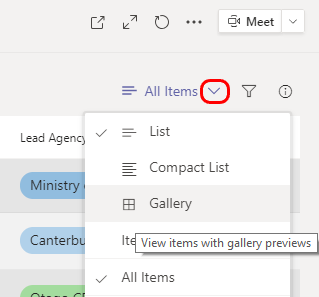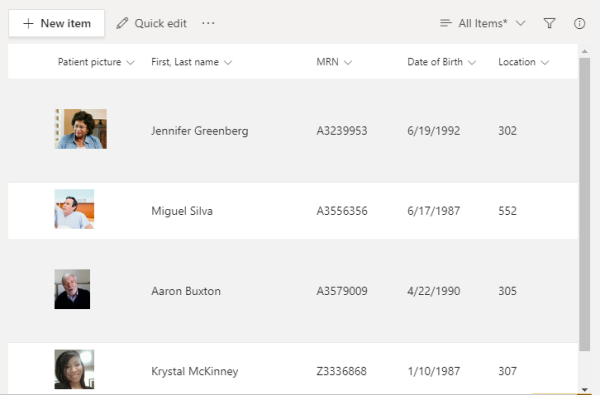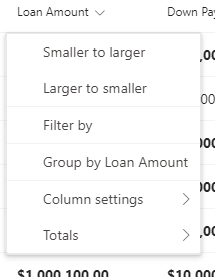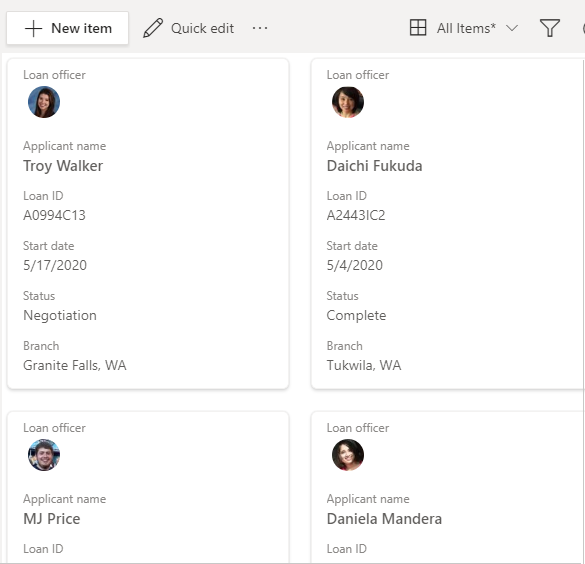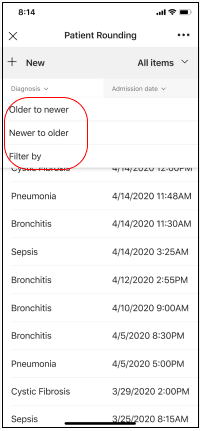Miután egy csapattag létrehozta a listát az asztalon, a lista megtekinthető és szerkeszthető az asztali és a mobileszközökön is.
A Teams-listák megtekintésének két fő módja van: szabványos listaformátumban és katalógusként. Mindkét nézet rengeteg rugalmasságot biztosít, és széles körben testre szabható a csapat munkájához. Emellett számos gyakori feladat érhető el mindkét nézetben.
A témakör tartalma
Nézet váltása
-
A lista jobb felső sarkában válassza a lefelé mutató nyilat, és válassza ki a kívánt nézetet.
A Lista nézet
Ez a jól ismert listaformátum. Minden oszlop a listaelemek nyomon követendő információját jelöli. Minden sor egy elemet jelöl a listában. A következő példában minden elem egy betegre hivatkozik.
Listaelemek átrendezése vagy szűrése
Számos megtekintési lehetőség érhető el az oszlopfejléc melletti lefelé mutató nyílra kattintva. A beállítások az oszlopban található információk típusától függően változnak.
Íme egy példa egy bank hitelkérelmeinek listájából, amelyet a lehetőségek leírása követ.
|
Cél |
Választandó beállítás |
|---|---|
|
A lista megrendelése a hitel összege alapján |
Kisebbről nagyobbra vagy Nagyobbtól kisebbig |
|
Szűrés ebben az oszlopban szereplő bejegyzés alapján – például csak az 500 000 USD összegű kölcsönkérelmek megjelenítése |
Szűrés a szerint , majd a megtekinteni kívánt bejegyzések kijelölése |
|
Rendezze el a listát úgy, hogy a hitelkérelmek az egyes hitelösszegek alatt jelenjenek meg |
Csoportosítás kölcsönösszeg szerint |
|
Az oszlop tulajdonságainak, formátumának, elhelyezésének és egyebeknek számos módosítása |
Oszlopbeállítások |
|
Az oszlopösszegek statisztikáinak megtekintése, például az átlag vagy az összeg |
Összegek: |
További szűrési lehetőségekért válassza a
A Galéria nézet
Ez a formátum kiemeli a bejegyzésekben lévő képeket, és megjeleníti az egyes elemeket egy kártyán.
A listanézethez hasonlóan a katalógusnézetet is szűrheti a
Lista megtekintése
-
Nyissa meg azt a csatornát, ahol a lista található, és koppintson az Egyebek elemre.
-
Koppintson a lista nevére.
Listaelemek átrendezése vagy szűrése
A listaoszlopok bármelyikével módosíthatja a nézetet.
-
Koppintson az oszlopfejléc melletti lefelé mutató nyílra.Az oszlopban található információk típusától függően több lehetőség is megjelenik. Íme egy példa egy kórház beteglistájából. Ez az oszlop a betegek felvételének dátumát jeleníti meg.
-
Koppintson az igényeinek megfelelő megjelenítési lehetőségre: • Ha a listát a betegfelvételi dátumok alapján szeretné rendezni, koppintson a Régebbi az újabbak vagy az Újabbak az idősebbek közé elemre.• Ha a felvétel dátuma szerint szeretne szűrni – például ha csak a 2020. 05. 25-én beengedt betegeket szeretné megtekinteni – koppintson a Szűrés gombra, majd válassza ki a dátumot.
Többet szeretne tudni erről?
További információ a listákról
Adatok és listák a SharePointban (nézetek)
Megjegyzés: A SharePoint-cikkekben nem minden tartalom vonatkozik a Teamsre.
Informatikai rendszergazdáknak
A szervezet Listák alkalmazásának kezelése a Microsoft Teamsben